
PDF Architect(PDF文件编辑器)
v5.0 绿色版- 软件大小:5.1 MB
- 更新日期:2019-09-02 18:10
- 软件语言:简体中文
- 软件类别:文件管理
- 软件授权:免费版
- 软件官网:待审核
- 适用平台:WinXP, Win7, Win8, Win10, WinAll
- 软件厂商:

软件介绍 人气软件 下载地址
PDF Architect是一款功能强大的PDF文件编辑器,软件集PDF查看、PDF创建、PDF编辑、PDF注释、PDF转换、PDF加密、OCR等多种丰富的功能,为用户提供一套完善的PDF解决方案,其具备了一个直观的操作界面,您可以进行所见所得的编辑与处理操作,每一项功能单独列为一个选项卡,您可以在选项卡下使用任何您所需要的工具,使用起来非常的方便,总体而言,PDF Architect在功能上非常全面,而且采用了类似office的操作界面,更符合用户的操作习惯,有需要的用户赶紧下载吧!
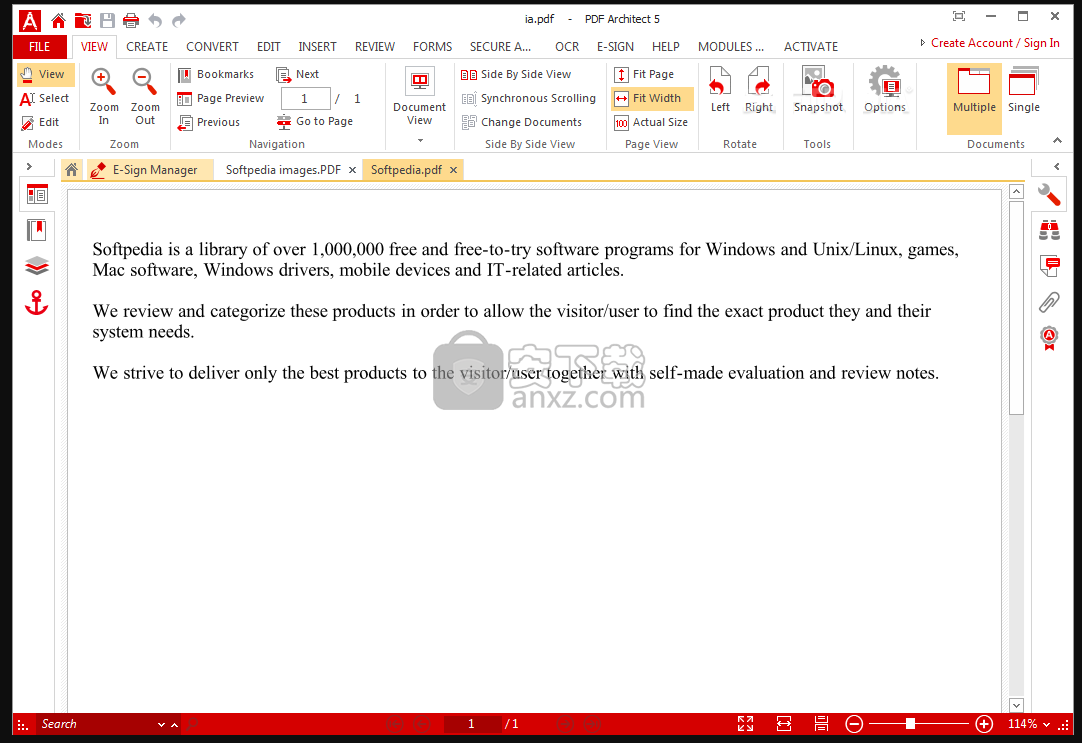
软件功能
创建,编辑或将PDF文件转换为各种格式。
PDF Architect的界面直观且用户友好,您只需选择要阅读的PDF文件 - 由于应用程序支持标签,您可以轻松打开多个文档并在它们之间切换(使用鼠标或常用Ctrl) + Tab键盘组合)。
访问PDF文件后,您可以突出显示其表单字段,放大或缩小,浏览其书签或跳转到特定页面。PDF Architect还允许您更改预览模式(从单一到连续,面向或面向连续)或旋转页面。
如果您想使用PDF Architect创建自己的PDF,则需要通过电子邮件免费激活此功能。由于此功能,您可以生成PDF图像(PNG,JPEG,GIF,BMP或TIFF),文本或漫画文件(CBR或CBZ),或者您可以组合多种类型的文件以获得单个大型PDF。创建PDF的另一种选择是从剪贴板的内容或直接从扫描仪。
新的电子签名模块:
这是一项新服务,使您能够轻松,专业地组织数字签名。使用这个新模块,您可以直接在应用程序中准备,发送和跟踪esignature文档。阅读更多(Verlinkung zu Modulseite E-Sign):
其他基于证书的签名属性使您能够:
共同签署PDF:允许多人签署PDF文件并添加其他签名
查看签名版本:显示共同签名PDF的旧版本
通过上下文菜单验证签名
删除签名(通过上下文菜单)以修改文档
批量转换:
新的批转换功能允许您一次转换多个PDF文件。你不必再一个一个地做这件事了。
新工具:
数字文档是协作和查看信息的最佳方式。现在,使用PDF Architect 5.0,您可以使用Whiteout工具通过一次单击安全地擦除PDF中的任何元素,而不会留下任何痕迹,显示和隐藏注释以及快速方便地比较文档的两个版本。
快照工具:
新的快照工具使您能够在任何打开的文档中快速创建区域的图像。帮助记录您正在执行的步骤或创建文档的一部分的逐字副本。然后,您可以将快照粘贴到许多应用程序中,例如Microsoft Word和Photoshop - 当然还有PDF Architect。
软件特色
查看模块,打开并阅读任何PDF文档。
创建模块,从Word,Excel,PowerPoint和300多种文件格式创建PDF。
旋转,移动和删除页面,合并PDF。
贝茨编号,Bates Numbering允许您索引和识别文档。此功能对特定的正式用例非常重要。
其他云服务,现在可以与OneDrive for Business和Dropbox Business建立连接。
新编辑功能,我们知道文件安全在这个时代的重要性。使用我们新的Redaction功能,您可以永久地清除文档中的机密/个人信息。
高级PDF转换,您现在可以将电子文档转换为PDF / A格式来保存它们。此专用文件类型最适合长期文档存档。
OCR引擎,PDF Architect 已经部署了增强和改进的OCR模块,该模块得到了IRIS屡获殊荣的技术的支持。这提供了更高的准确性,快速OCR扫描以及扫描期间的更多选项。
安装方法
1、下载并解压软件,双击安装程序进入如下的语言选择界面,选择English的语言,然后进入下一步的安装。
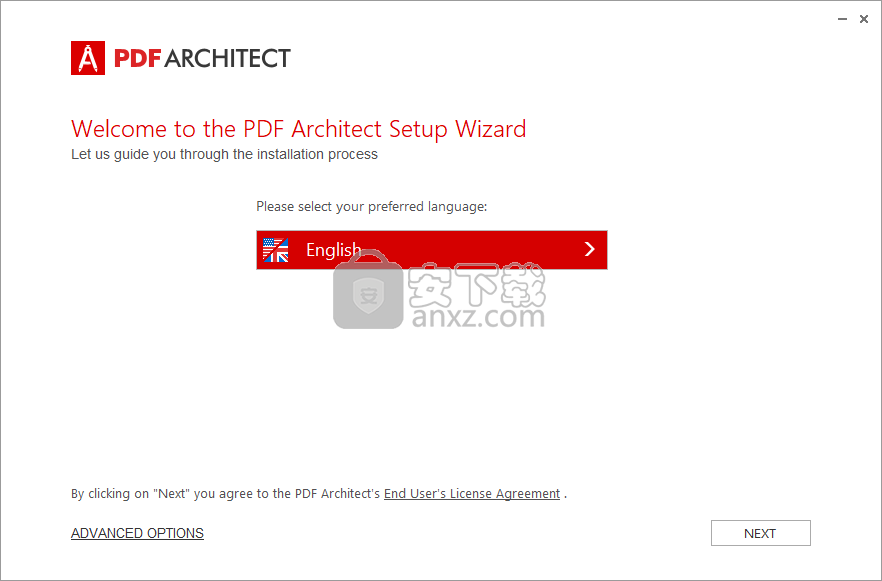
2、有需要的用户也可以点击【advanced options】的安装设置选项,自定义设置安装参数。
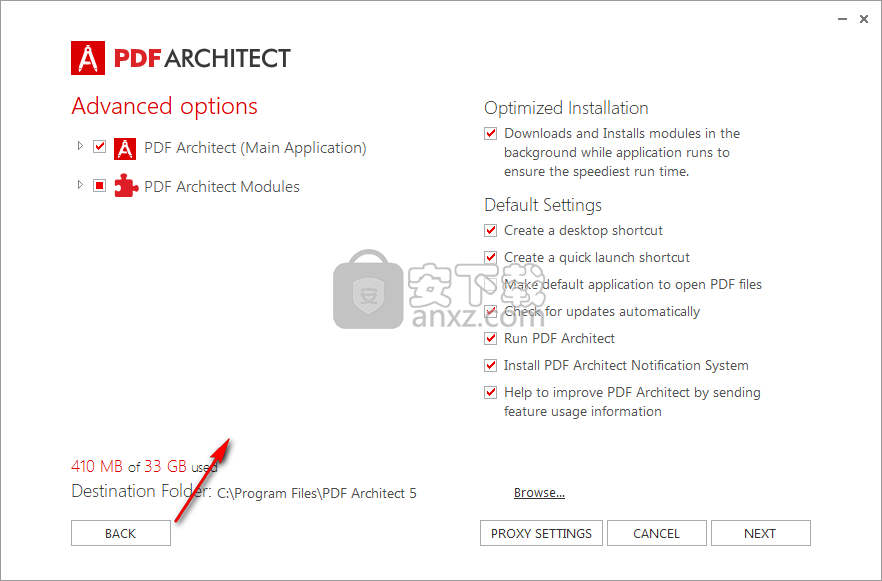
3、正在安装PDF Architect,用户等待安装完成。
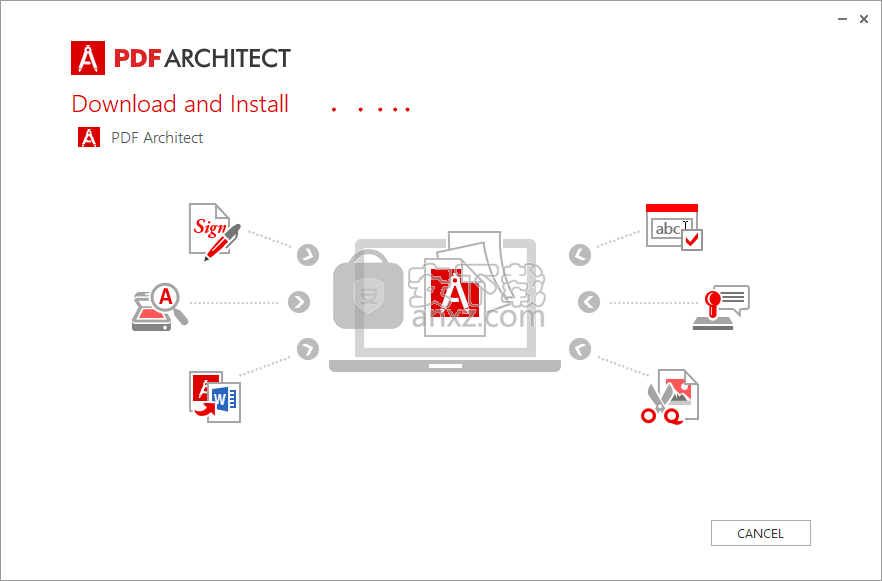
4、允许PDF Architect,即可开始进行使用。
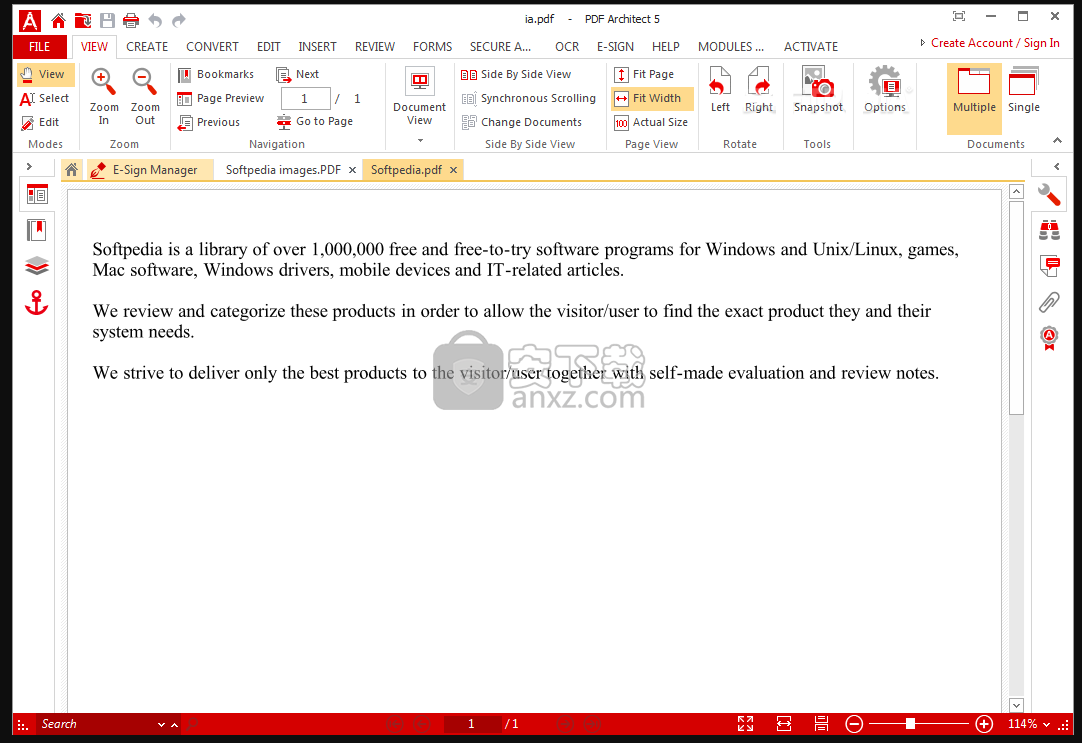
更新日志
除了上面列出的新功能和增强功能之外,还有许多其他错误修复和改进。
尝试打开某些安全文件时应用程序崩溃
使用日语OCR功能时出错
尝试以并排视图编辑文档时应用程序崩溃
转换为PDF / A生成有错误的文件
文件打开延迟
一旦计算机重新启动(在休眠模式下),“LoginPassword”字段就会从在线存储中消失
人气软件
-

PDF去水印工具(PDF Watermark Remover) 9.69 MB
/简体中文 -

万能文件打开器(FileViewPro) 58.1 MB
/简体中文 -

Beyond Compare 3中文 33.48 MB
/简体中文 -

目录文件清单生成工具 Excel清单 绿色版 5.00 MB
/简体中文 -

空文件夹清理工具(EmptyFolderNuker) 0.16 MB
/简体中文 -

LDAP Admin(LDAP管理工具) 1.84 MB
/简体中文 -

ePDF 5.35 MB
/简体中文 -

picture manager 2013单独安装包 19.65 MB
/简体中文 -

project reader中文版 8.96 MB
/简体中文 -

笔记本wifi万能钥匙电脑版 10.46 MB
/简体中文


 华为云空间 v15.3.0.300
华为云空间 v15.3.0.300  联想Filez 9.4.3.0
联想Filez 9.4.3.0  文件管理器 XYplorer v24.70.0000
文件管理器 XYplorer v24.70.0000  FreeFileSync v12.2 绿色
FreeFileSync v12.2 绿色  UltraCompare Pro 18中文 32/64位 附注册机
UltraCompare Pro 18中文 32/64位 附注册机  Deltawalker(文件比对工具) v2.3.2 免费版
Deltawalker(文件比对工具) v2.3.2 免费版 












